幾何畫板構造平行的虛線的簡單方法
- WBOYWBOYWBOYWBOYWBOYWBOYWBOYWBOYWBOYWBOYWBOYWBOYWB轉載
- 2024-04-17 11:52:05816瀏覽
步驟一 繪製點與線
製作平行的虛線首先還是要建構平行的線,所以第一步就是在幾何畫板中繪製點與線。首先要製作一條線,將來製作的平行線就是以它為基準的,如圖所示,先用側邊欄中的【直線工具】在畫板上點擊兩下畫出一條直線(畫時按住Shift鍵就能畫出水平直線)。再選擇側邊欄中的【點工具】,在畫板上按滑鼠做出直線外一點。
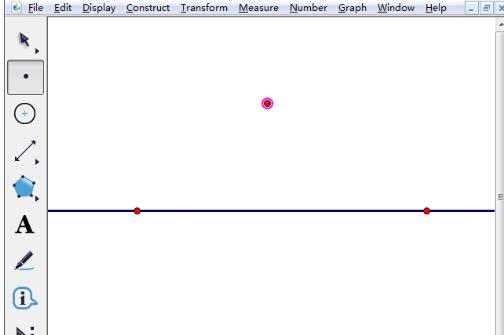
步驟二繪製平行線
點選側邊欄中的【移動箭頭工具】,依序點選直線外的點和直線,選取線和點,然後點選上方選單列【構造】--【平行線】指令,如圖所示。
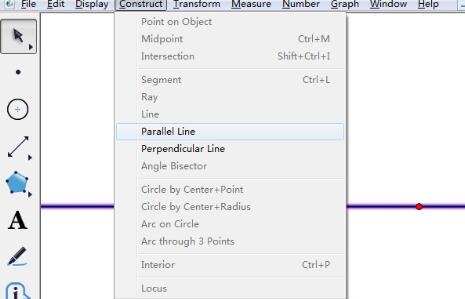
現在出現了經過點的平行線,如圖所示。但此時平行線是實線,我們要作的是虛線,下面就是調整線為虛線。
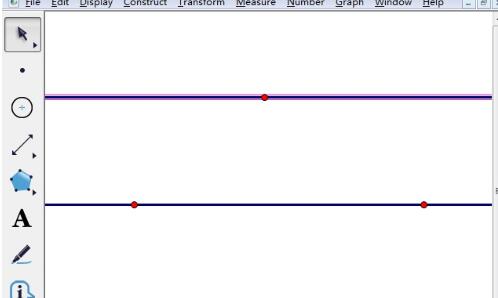
步驟三設定虛線
選擇【移動工具】選取平行線,點選上方選單列【顯示】選單,在其下拉選項選擇【線型】—— —【虛線】,
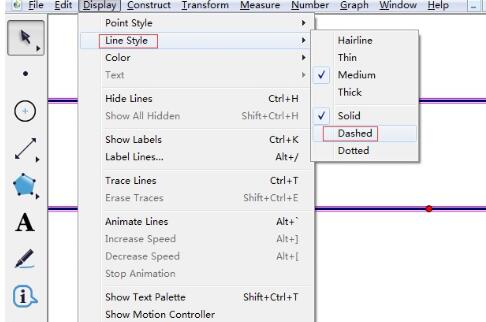
執行了以上指令後,實線就變為了虛線,這樣就得到了平行的虛線。
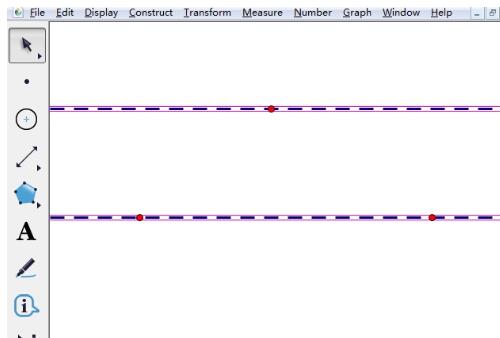 #
#
以上是幾何畫板構造平行的虛線的簡單方法的詳細內容。更多資訊請關注PHP中文網其他相關文章!
陳述:
本文轉載於:zol.com.cn。如有侵權,請聯絡admin@php.cn刪除
上一篇:edius自訂快速鍵的簡單方法下一篇:edius自訂快速鍵的簡單方法

